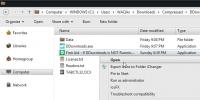Kako prenesti datoteko APPX iz trgovine Microsoft Windows v sistemu Windows 10
Z leti se je distribucija aplikacij spreminjala in večinoma gre pripisati mobilnim platformam. Mobilne aplikacije se običajno naložijo iz uradne trgovine z aplikacijami in z dobrim razlogom. Trgovina z aplikacijami ima svoje prednosti, zato imajo tudi namizne platforme tudi uradne prodajalne aplikacij. Aplikacije za Windows se distribuirajo kot datoteke EXE, pa tudi kot paketi v trgovini Microsoft. Aplikacije, ki so v Microsoftovi trgovini, se samodejno namestijo. Ne morete samo prenesti aplikacije in jo namestiti pozneje in je ne morete shraniti kot rezervno kopijo iz aplikacije Microsoft Store. Naložite lahko datoteko APPX iz trgovine Microsoft.
Datoteka APPX je razširitev datoteke, ki jo uporablja Aplikacija Microsoft Store paketov. Zamislite si to kot ekvivalent aplikacije Microsoft Store kot EXE datoteko. Precej enostavno je, da prenesete datoteko APPX iz trgovine Microsoft Store in jo naložite na stranski način.
Zahteve
Če želite prenesti datoteko APPX iz trgovine Microsoft, ki jo potrebujete;
- Brezplačna aplikacija, imenovana Fiddler
- Kateri koli brskalnik ali upravitelj prenosov
Prenesite datoteko APPX
Prenesite Fiddler in ga namestite. Zaženite aplikacijo in pojdite na Datoteka> Zajem prometa in počistite možnost. Fiddler beleži vsako omrežno zahtevo, ki je poslana iz vašega sistema. Z njim bomo uporabili povezavo za prenos, ki jo aplikacija Microsoft Store uporablja za prenos datoteke. Preden začnete kljub temu, je dobro, da onemogočite zajem prometa, dokler niste pripravljeni za prenos datoteke. Tako boste lažje brskali po zajetem prometu.
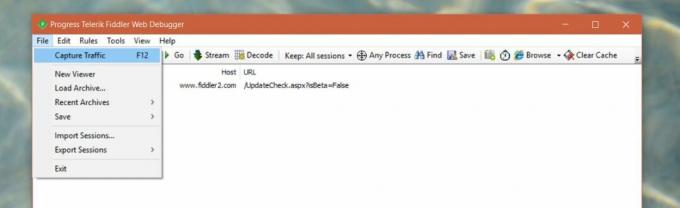
Nato kliknite gumb WinConfig. To bo odprlo pripomoček za izvzetje izjeme AppContainer.
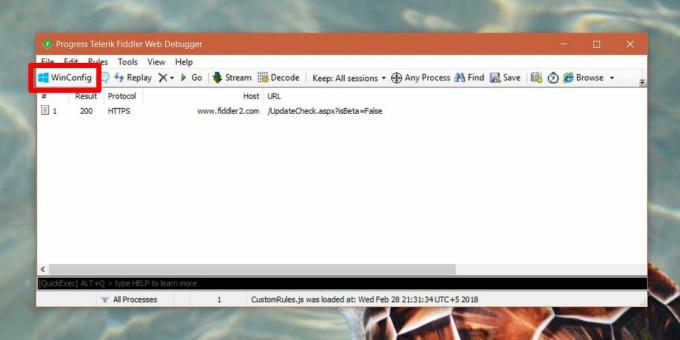
V oknu AppContainer Loopback Exemption Utility izberite Microsoft Store in kliknite Save Changes.
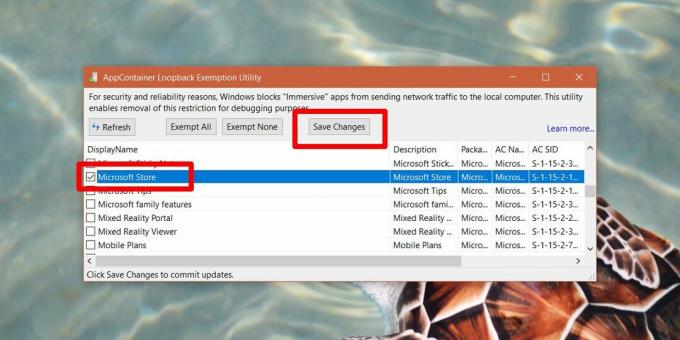
Zdaj odprite aplikacijo Microsoft Store in se pomaknite do aplikacije, za katero želite prenesti datoteko APPX. Ne kliknite gumba za namestitev. Najprej se vrnite na Fiddler in pojdite na File> Capture Traffic, da začnete zajemati mrežni promet. Zdaj se vrnite v aplikacijo Microsoft Store in kliknite gumb Namestitev. Počakajte, da se aplikacija začne nalagati. Ko to stori, lahko prekličete prenos.
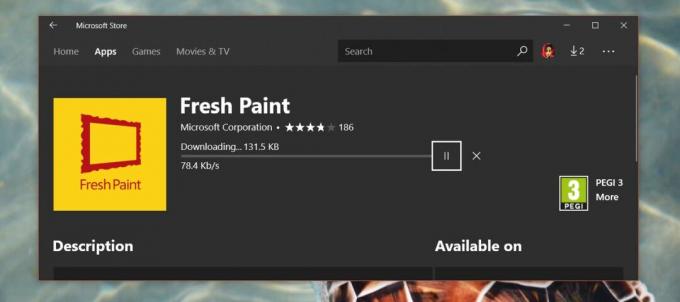
Vrnite se na Fiddler in ponovno izklopite zajem prometa. Nato kliknite gumb Najdi. V polje Najdi vnesite appx.
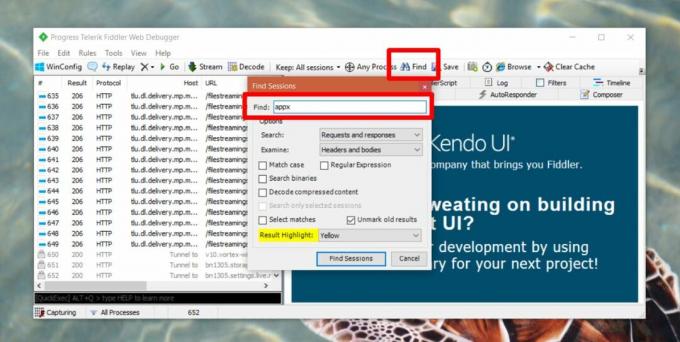
To bo poudarilo omrežno zahtevo za poslano datoteko APPX. Tekme bo kar nekaj, toda ukvarjamo se samo s prvo.
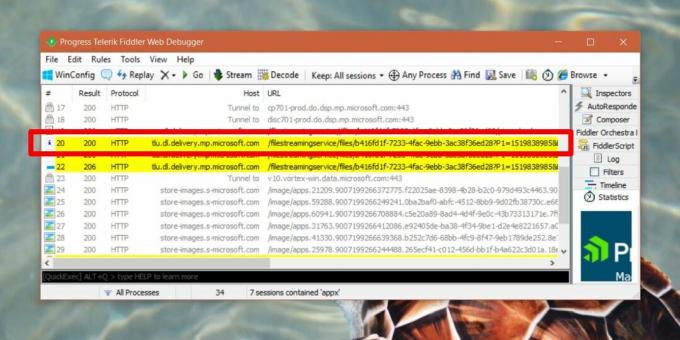
Z desno miškino tipko kliknite in izberite Kopiraj> Samo URL.
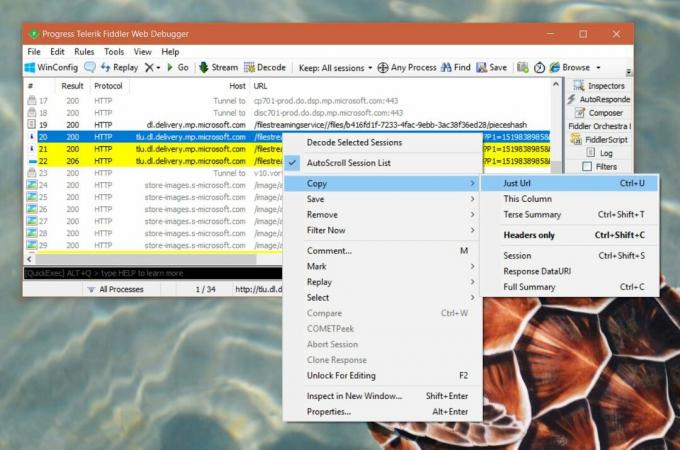
Odprite brskalnik ali želeno upravljanje prenosa. Prilepite povezavo, ki ste jo kopirali, in tapnite tipko Enter. Ko se prikaže poziv za shranjevanje datoteke, izberite, kam želite shraniti datoteko APPX.
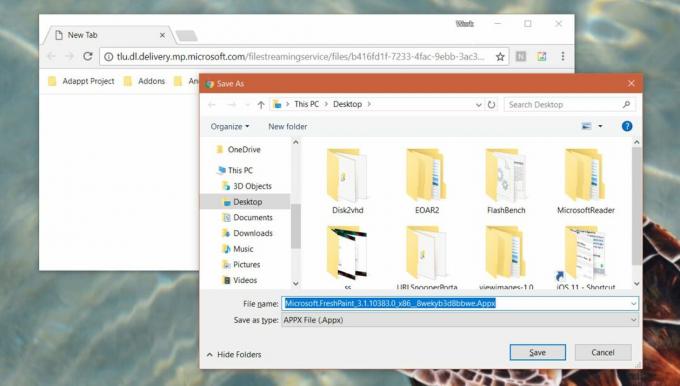
To je vse, kar morate storiti za prenos datoteke APPX iz trgovine Microsoft Store.
Namestite datoteko APPX
Zdaj, ko imate datoteko APPX, boste verjetno morali vedeti, kako jo lahko namestite. Odprite PowerShell s skrbniškimi pravicami. Za namestitev datoteke APPX prilepite naslednji ukaz.
Sintaksa
add-appxpackage -ath
Primer
add-appxpackage -ath C: \ Uporabniki \ utrudi \ Namizje \ Microsoft. FreshPaint_3.1.10383.0_x86__8wekyb3d8bbwe. Appx
Izjeme
Ta metoda ima naslednje izjeme;
- Ne morete prenesti prejšnjih različic aplikacije
- Ne morete piratskih programov ali plačanih programov brezplačno
- Nekaterih programov ni mogoče prenesti s to metodo, npr. Aplikacija Microsoft Whiteboard (beta)
To je odličen način za varnostno kopiranje aplikacije, če jo kasneje odstrani iz trgovine ali pa jo prekine razvijalec.
Iskanje
Zadnje Objave
Prenesite podnapise za kateri koli film prek Drag & Drop With pysubd
Večina nas najde podnapise v spletu, jih prenesemo, izvlečemo in na...
Prenesite priljubljene aplikacije Windows z enega mesta z DDownloads
Včasih je lahko zelo mučno najti točno programsko opremo, ki jo išč...
Varnostno kopiranje in obnova Hekasofta: na eno mesto, da shranite vse svoje profile brskalnika
Internetni brskalniki so danes morda najbolj uporabljani programi n...